
Atėjo „iOS“ ir „iPadOS 15“ puiki naujiena į „Apple“ įrenginius. Viena iš šių naujovių yra koncentracijos būdai, produktyvumo ir blaškymosi išvengimo priemonė. Šis įrankis leidžia vartotojui sukurti skirtingus režimus skirtingoms situacijoms ir apriboti operacinės sistemos naudojimą, atsižvelgiant į situacijos tipą. Šie režimai leido sugebėti dubliuoti programas pagrindiniame ekrane, pritaikymo parinktis, kuri gali atrodyti siaubinga, tačiau turi prasmę: turėti tą pačią programą skirtinguose mūsų tramplino ekranuose.

Koncentracijos režimai ateina į „iOS“ ir „iPadOS 15“
Koncentracijos režimai padeda jums suprasti, kas jums svarbu, o likusią dalį atidėti. Pasirinkite režimą, leidžiantį gauti tik norimus gauti pranešimus, kad galėtumėte šimtu procentų atsidėti savo darbui arba tiesiog atsisėsti valgyti netrukdomas. Sąraše galite pasirinkti vieną iš variantų arba sukurti sau tinkamą.
Šie koncentracijos būdai yra situacijos, kuriose galime keisti operacinės sistemos elgseną. Tarp šių variantų galime apriboti žmones, kurie susisiekia su mumis ar mūsų naudojamas programas. Be to, galime filtruoti, kuriuos pranešimus norime rodyti pranešimų centre, ir suplanuoti paties režimo aktyvavimą.
Tačiau vienas iš pagrindinių ir įdomiausių variantų yra tramplino konfigūracija naudojant pagrindinius ekranus. Tai yra, mes galime pasirinkti, kurie ekranai bus paties koncentracijos režimo tramplinas. Tokiu būdu galime turėti konkretų socialinių tinklų tinklą, kurį, pavyzdžiui, galėtume pašalinti būdami koncentracijos režime „Study“.
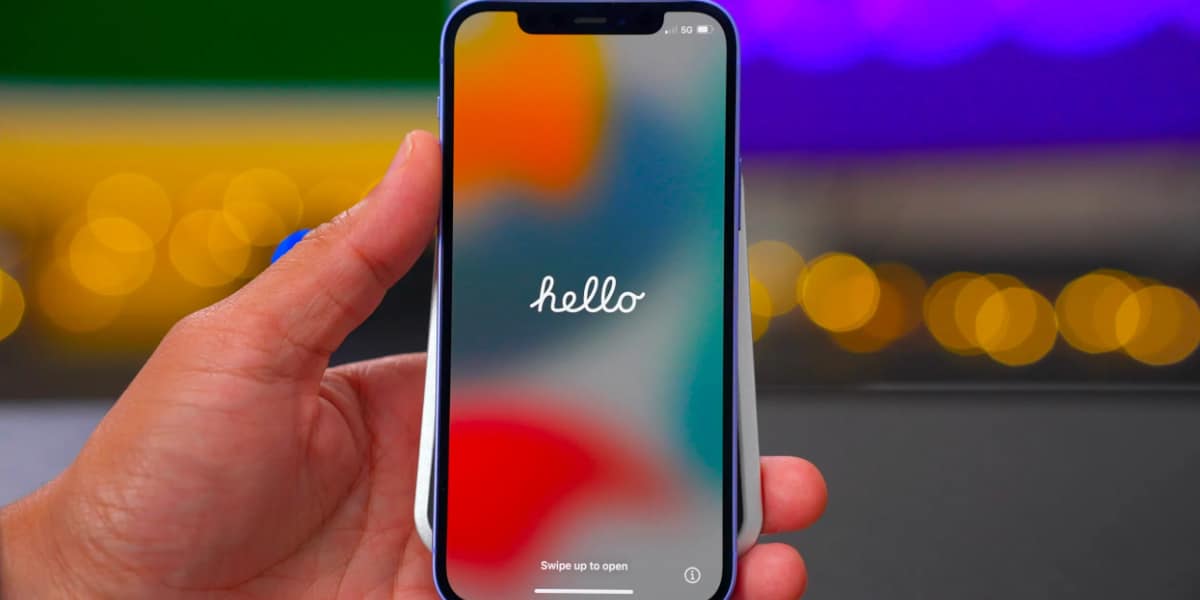
Taigi pagrindiniame ekrane galite kopijuoti programas
Šis paskutinis punktas susijęs su koncentracijos režimo pagrindinio ekrano pritaikymas pristato naują tinkinimo parinktį „iOS“ ir „iPadOS 15.“ Tai yra galėsite dubliuoti programą pagrindiniuose ekranuose. Tai prasminga, nes jei naudosime šiuos režimus, galime apriboti pagrindinį ekraną, kuriame yra programa, kurios mums reikia vienoje situacijoje, o kitoje situacijoje mums to reikia.
Dėl šios priežasties „Apple“ leido dubliuoti programų piktogramą kad galėtumėte turėti kiekviename ekrane atitinkamą programą ir žaisti su aukščiau aptartais režimais. Tačiau „Big Apple“ negali apriboti šios tinkinimo parinkties naudojimo ir įdomu tai, kad visą ekraną su nuorodos piktograma galime užbaigti vienoje programoje. Naudoti? Nei vienas.
Norėdami dubliuoti programos piktogramą, turime dvi parinktis:
- Pasiekite programų biblioteką, paspauskite ir palaikykite piktogramą ir vilkite į kairę, kad įdėtumėte ją į pagrindinį ekraną.
- Pasiekite „Spotlight“, raskite programos pavadinimą, paspauskite ir palaikykite piktogramą ir vilkite taip pat, kaip ir ankstesniu būdu.
